打造自己的高效XP系统.docx
《打造自己的高效XP系统.docx》由会员分享,可在线阅读,更多相关《打造自己的高效XP系统.docx(7页珍藏版)》请在冰豆网上搜索。
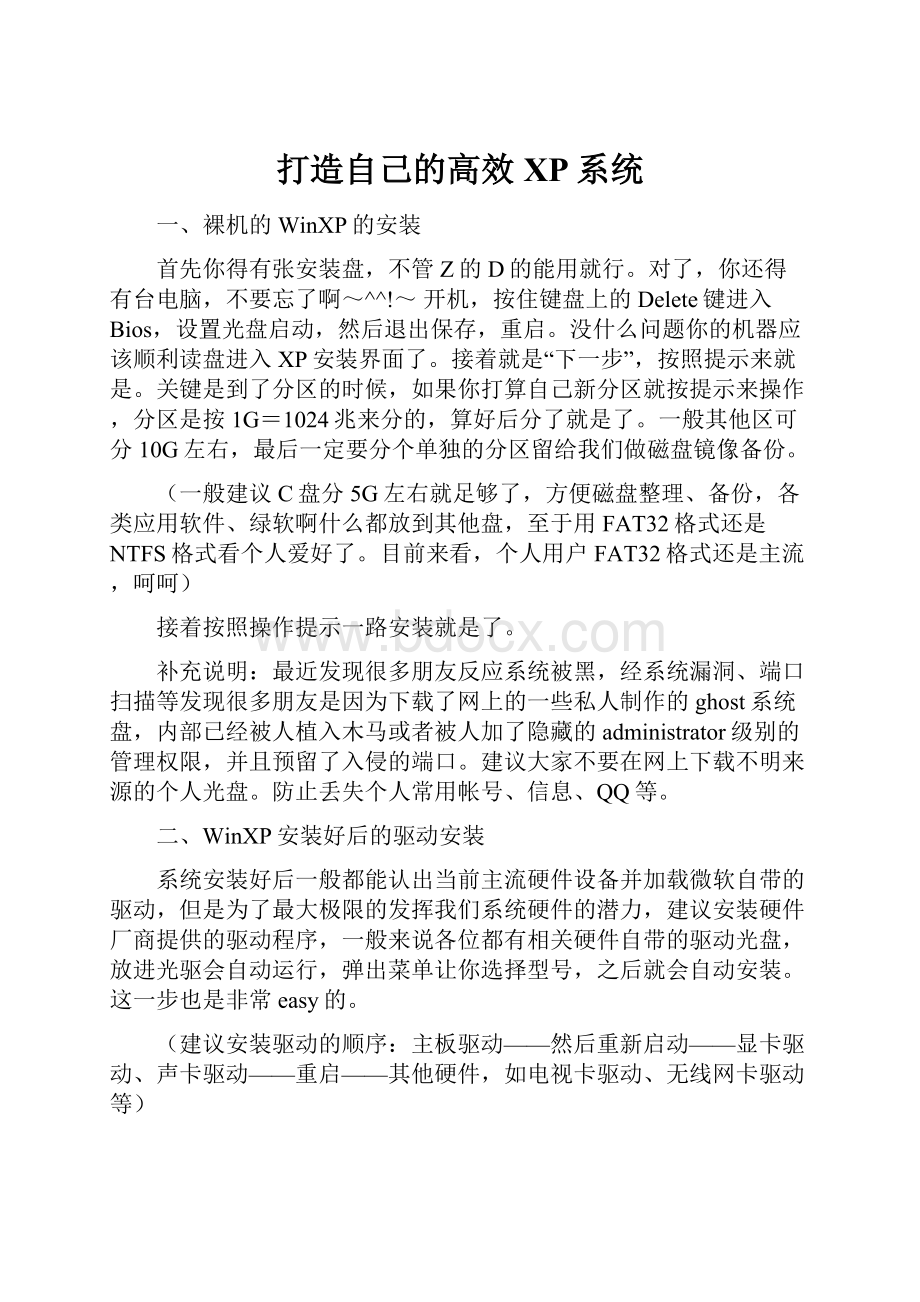
打造自己的高效XP系统
一、裸机的WinXP的安装
首先你得有张安装盘,不管Z的D的能用就行。
对了,你还得有台电脑,不要忘了啊~^^!
~开机,按住键盘上的Delete键进入Bios,设置光盘启动,然后退出保存,重启。
没什么问题你的机器应该顺利读盘进入XP安装界面了。
接着就是“下一步”,按照提示来就是。
关键是到了分区的时候,如果你打算自己新分区就按提示来操作,分区是按1G=1024兆来分的,算好后分了就是了。
一般其他区可分10G左右,最后一定要分个单独的分区留给我们做磁盘镜像备份。
(一般建议C盘分5G左右就足够了,方便磁盘整理、备份,各类应用软件、绿软啊什么都放到其他盘,至于用FAT32格式还是NTFS格式看个人爱好了。
目前来看,个人用户FAT32格式还是主流,呵呵)
接着按照操作提示一路安装就是了。
补充说明:
最近发现很多朋友反应系统被黑,经系统漏洞、端口扫描等发现很多朋友是因为下载了网上的一些私人制作的ghost系统盘,内部已经被人植入木马或者被人加了隐藏的administrator级别的管理权限,并且预留了入侵的端口。
建议大家不要在网上下载不明来源的个人光盘。
防止丢失个人常用帐号、信息、QQ等。
二、WinXP安装好后的驱动安装
系统安装好后一般都能认出当前主流硬件设备并加载微软自带的驱动,但是为了最大极限的发挥我们系统硬件的潜力,建议安装硬件厂商提供的驱动程序,一般来说各位都有相关硬件自带的驱动光盘,放进光驱会自动运行,弹出菜单让你选择型号,之后就会自动安装。
这一步也是非常easy的。
(建议安装驱动的顺序:
主板驱动——然后重新启动——显卡驱动、声卡驱动——重启——其他硬件,如电视卡驱动、无线网卡驱动等)
安装完后,大家可以把常用的驱动分类copy到硬盘上,或者上传到自己的邮箱、网络U盘上,以后重做系统的话不用再找光盘了。
三、进入WinXP后所需要做的三件事
这个时候系统已经算是做好了,进入系统记得做以下三件事:
1、安装解压缩软件。
(目前推荐WinRAR3.4sr以上版本或者WinZip10)因为系统做好后,我们先要安装一些准备好的软件,比如杀毒软件、防火墙等,这些提前准备好的软件可能都是网上下载下来的压缩格式^^!
每次都有朋友在新系统弄好后到处问,怎么怎么这个软件用什么打开啊?
汗一个~
2、关闭系统还原功能。
鼠标放在我的电脑上,点击右键,选择“属性”,再选择“系统还原”,选择全部关闭。
(目的:
节省硬盘空间,避免系统垃圾)
3、安装防火墙软件。
(我推荐大家使用国产天网或者瑞星,其他的大家也可尝试,我自己用天网,从来没有中标过)根据网络统计,没有打补丁或者防火墙的计算机直接上网大概5、6分钟就可能被网上到处流窜的各类蠕虫、自动传播的病毒扫描到并中毒^^!
!
!
所以,一定要有防火墙,没有杀毒软件不要紧,最怕就是不知道防火墙多么伟大,嘎嘎。
四、打补丁及备份。
现在你可以选择了,先备份系统还是先打补丁和安装各类软件了。
个人建议:
如果你是正版操作系统就先上网打补丁,然后备份;如果是D版,那就不要费神了,我从来不打补丁的。
各类软件一般我只安装WindowsMedia10.0和Realplayer上网看视频听音乐必须用的,也是最稳定的,没办法!
其他软件都因为频繁更新,用时再安。
:
)
1、打补丁操作步骤:
点“开始”自动更新WindowsXP系统就是了。
2、备份系统:
第一步:
打开IE浏览器,点菜单栏的”工具“——选择”Internet选项“——常规——删COOKIE、删除临时文件
——再选择”安全“除了”Internet选项“选择”中“级别以外,其他全部选择最高。
——再选择”隐私“设置为”中高。
接着用绿色版本的注册表扫描软件(windows优化大师或者RegClean清除注册表垃圾),最后重启,给C盘和备份分区做磁盘整理,然后再重新启动系统。
(这里友情给大家提供一个磁盘整理命令,打开”开始“——”运行“,输入:
cleanmgr/sageset:
99 然后会出现一个选择界面,嘿嘿,你没有发现这个绝招吧?
都选上。
然后再输入:
cleanmgr/sagerun:
99系统会自动清理一些平时不会清理的隐藏垃圾。
(题外话,接了个电话,刚才,一个兄弟没有人指导自己去勇敢的恢复系统镜像失败,所有资料丢失……汗死!
不会弄,胆子倒是挺大的,可惜不如所愿,把我埋汰的……)
第二步:
做系统备份。
现在有很多备份软件,老牌经典还是Ghost,为了方便大家操作推荐大家下载”矮人dos系统“,安装时候记得选择自定义安装,设定自己的进入DOS系统的密码。
然后我们重新启动系统就会发现多了一个选择菜单:
进入矮人DOS系统,里面内置了Ghost软件和一些磁盘工具、常用DOS命令,甚至还有dos下的U盘驱动哦。
我简单介绍下Ghost手动备份的步骤,选择后进入ghost界面,选择Partition——再选择ToPartition——出现选择分区的界面,选择系统盘C:
——下一步,选择镜像存放的分区并且命名——再下一步就是选择压缩备份然后就OK了。
还原时候选择Partition——FromPartition——选择镜像——选择要还原的系统分区C:
——下一步还原完毕——重启。
另推荐最近Dos之家()的新作GHOST8.X系列启动盘。
这个软件包含"DOS之家"首创的四种版本(软盘版/优盘版/光盘版/硬盘版,硬盘版又名一键GHOST)同步发布的启动盘,适应各种用户需要,既可独立使用,又能相互配合.主要功能包括:
一键备份C盘;一键恢复C盘;GHOST8.3中文向导;GHOST8.3;DOS工具箱。
大家要是使用这套系统,最好先读读他的说明,因为他会要求你在硬盘上创建隐藏分区。
五、进阶系统优化篇:
首先声明,我的系统优化方案适用于像我这样的,机器配置比较低(赛扬800、内存256、TNT232兆显卡)追求系统超高运行效率,关闭一切不常用的功能。
效果举例:
新装系统开机内存占用120兆左右,运行魔兽争霸所有3D效果开最小情况下很卡,打剧情时候读地图时候会经常内存不够而死机。
优化后开机内60兆左右,运行魔兽争霸冰峰王座剧情读地图不再死机,顺利打翻版:
)后来还上过若干次浩方平台,总体感觉还能玩,就是人多或者魔法大范围释放时候会卡,但这我认为已经快发挥到我显卡和处理器的极限了。
废话少说,开始介绍我个人经验了。
(注意我的经验和其他所谓的修改注册表是不一样的,都是每个初学计算机的朋友可以简单操作的)
1、在“我的电脑”上点鼠标右键——选择“属性”——选择“高级”——选择“性能”里的“设置”——选择“视觉效果”调整为“最佳性能”——选择“高级”修改虚拟内存,设置C:
系统盘虚拟内存为你内存的1.5倍(如果你的内存达到512可以不修改,如果是1GB那就禁用虚拟内存:
全内存操作速度一流呀!
偶口水流哇~)
2、同上,选择“高级”里的“启动和故障恢复”“设置”——设置“系统失败”里的选项——去掉所有选项,写入“调试信息”也选择“无”。
3、同上,“错误报告”里的选项全部禁用。
4、“系统属性”——“远程”禁用掉。
5、在空白桌面上点鼠标右键——选择“属性”——选择“主题”为“windows经典”;桌面壁纸设置为“无”;屏幕保护选项我一般选“无”或者“空白”,下面的“电源”选项去掉“休眠”;接着是“外观”——选择“经典样式”,再选右边的“效果”——全部去掉;接着是“设置”里的“分辨率”一般的机器建议是“1024*768”,配置低的就“800*600”了,颜色质量选“16位”即可,肉眼是很难分辨出16位32位的差别的,刷新率标准:
85赫兹。
(液晶显示器不一样,刷新率默认的即可)
6、打开“控制面板”——“管理工具”——“服务”开始优化了哦。
这里呢,我显浑对家庭XP用户没有各类外接设备的,比如:
打印机、扫描仪、传真机等,只有一台电脑直接连接一根宽带上网的提供一个终级优化方案。
保留以下几项服务,并设置为自动就OK了。
第一、NetworkConnections
第二、PlugandPlay
第三、RemoteAccessConnectionManager
第四、RemoteProcedureCall(RPC)
第五、RemovableStorage
第六、Server
第七、TCP/IPNetBIOSHelper
第八、Telephony
第九、Themes(主题管理,可以禁止,保留是为了好看点:
)
第十、WindowsAudio
第十一、WindowsManagermentInstrumentation
第十二、Workstation
(以上服务我抓了一个图,放在我的ys168网盘上了,大家可以去看看。
地址:
)
以上这个方案显然对于追求终级优化的朋友来说很不错了,但是还要考虑其他朋友的情况,比如有外设的、经常安装卸载各类软件的、可能喜欢无线上网的,就不一样了。
对于其他情况的朋友,建议用Windows优化大师优化下你的系统服务就可以了,或者你自己关掉或打开你常用的服务。
显然作为企业服务器级的xp的功能对我们个人用户来说功能过于繁复了^^!
7、接着应该是……什么的优化了?
注册表吧?
!
不符合我的文章的本意,就不写了,但我还是精选了两篇有关的文章和提供了一份联想公司专用的XP系统优化注册表,供大家学习参考,都放我的网盘上了,自己看看吧。
六、优化小技巧。
最后补充下我个人的一些优化小技巧,以及我最习惯常用的软件。
1、我个人不大喜欢XP带的输入法形式,所以就通过自己的方法把它改成了2000和98的那种样式,如果有同好的朋友可以到我网盘下载我自己做的这个输入法调整程序,绿色的哦。
(建议先打开控制面板——键盘——区域和语言选项——语言——详细信息——高级——关闭高级文字服务)
2、关于XP自带的任务管理器,我也不是很喜欢,因为我不喜欢装杀毒软件,所以经常需要自己查看我运行的各类程序是否异常或者有木马,这个时候XP自带的就不够用了,所以从网上下载了一个从新版VISTA操作系统里提取出来的任务管理器,设置后可以直接查看到你电脑里运行的程序的源路径,很容易辨别是不是木马什么的。
这个我网盘也放了一份。
(啊?
你问我任务管理器在那里?
汗!
按Alt+Ctrl+Delete好吗?
)
3、我最习惯常用的软件列表。
★上网浏览器:
TheWorld只有几百K,绿色,绝对高效强大,可以与maxthon相媲美。
★虚拟光盘管理:
酒精Alcohol120%零售版,可以做虚拟光驱,也可以烧录光盘。
推荐其他:
Deamon+CloneCD/DVD
★聊天工具:
家庭用:
官方版本的QQ+珊瑚虫的显IP外挂;最近正打算放弃QQ,完全改用TM+珊瑚虫外挂,公司用:
TM和MSN。
其他的:
官方版本的UC,经常在UC聊天室,是心灵码头聊天室的管理,如果这里也有UC的朋友记得到心灵码头来玩,呵呵。
★媒体播放工具:
(默认安装WindowsMediaPlayer10+Realplayer10)其他的,推荐用KMplayer绿色全插件,功能强大,几乎什么都能播放,可以调整视频色度、亮度,各类滤镜可以显示不同的视频效果,支持声道转换,甚至支持你的摄像头,可以录像:
)呵呵。
暴风影音类不推荐,要是喜欢的话建议你直接使用此类播放器的始祖:
WindowsMediaClassic6.4××版本,原作者是:
Gabest,国外官方下载点:
http:
//www.free-
★输入法:
我个人一直用的拼音输入法,不大习惯微软的整句输入法,推荐紫光拼音3.0官方版本。
智能ABC也是不错的,升级我U盘的自制补丁后应该更好用的,呵呵。
(说明:
现在很多3D游戏,只对微软拼音输入法支持的比较好,主要是Direcxt上的差异,以后我想都会支持的很好的:
)
★看图/处理工具:
自己目前还是用的ACDSee3.1sr+5.0插件版本^^!
基本还好用,推荐大家使用我们绿色软件站制作的ACDSee8.0烈火绿色汉化版;除此外推荐大家使用Google公司出的免费的看图处理工具:
Picasa,对数码相机支持很好,处理图片的功能挺强大的,关键是免费哦,还可以在线升级。
★网络下载工具:
BT类,普及率高的Bitcomet;其他的常用下载软件歌曲游戏的推荐:
FlashGet中文免费版(官方下载)、迅雷(有雷区,现在看来资源还挺丰富的。
但是近期很多朋友反应迅雷偷偷后台运行,自动上传资料,这个问题是因为现在的迅雷支持了BT模式……我也不喜欢,所以每次用完就用防火墙锁住迅雷)
★系统安全及病毒网站免疫:
首要是防火墙,推荐天网或者瑞星;然后是常用的AD广告间谍程序免疫清理程序,推荐ie插件管理专家Upiea、流氓软件清理助手、
★IE上网安全保护及修复:
推荐超级兔子ie保护。
★系统优化工具:
推荐Windows优化大师(老牌经典了啊,不过最近看了他自己的介绍全球大概有2000万用户^^!
!
!
要是都是正版,一个注册费35元,外国人不知道是不是美元注册,不知道哎……口水流哇-_-b)
★其他的软件……我还没想到,呵呵,有什么就多交流呗。
忘记了游戏了……
★游戏类:
CS、魔兽、红警2、星际我的最爱,哈哈,百玩不厌哦,不要说偶没品味啊,呵呵。
偶相信,沟通是人类解决一切问题的最完美的方式。
所以你有好建议,一定要来绿软留言和大家探讨哦。